Telepítés és beállítás kaktuszok a forrás
Emlékszem, amikor én meg a feladat -, hogy telepíteni és konfigurálni a kaktuszok a 95. percentilis táblázatok és grafikonok lehet számítani. És ezek az emlékek elkapott szomorú ... először megpróbálta telepíteni és konfigurálni a kaktuszok keresztül ppa fehérrépa - felmászott egy csomó probléma symlinks, engedélyek, stb Aztán tettem közvetlenül a hivatalos rep - kevesebb problémát, de meg kellett játszani körül a tapaszt, mivel a program verzió kissé elavult. Keresett telepítési utasításokat a forrás, de Ubuntu alatt, minden nagyon nedves, és szembe ugyanazokkal a problémákkal. Aztán úgy döntött, hogy vegye fel a hivatalos dokumentumok, aki azt írta, hogy meg kell tenni általában, tekintet nélkül a forgalmazás.
Úgy döntöttem, megosztani a tapasztalatokat szerzett ezen kívül a telepítés kaktuszok 0.8.8f (legújabb verzió pillanatában) az elosztó Ubuntu 14.04, Ubuntu 12.04.
Telepítse a szükséges csomagokat.
Ezután ellenőrizze, vagy mi minden szükséges a robotok kaktuszok php modulokkal. Ott kell lennie legalább hét.
Minden szükséges modulok. Most swing kaktuszok és csomagoljuk ki a forráskódot, hogy egy helyi mappába. Ezen a ponton - ez a verzió 0.8.8f.
Mi jár a készítmény a mysql adatbázis. Először hozzon létre egy adatbázist.
A következő lépés az, hogy töltse ki a szerkezet a újonnan létrehozott alapja kaktuszok.
És hozzá a felhasználói jogok beadásra.
Munkavégzés az adatbázis befejeződött, most már regisztrálni kell a kapcsolatot az adatbázis beállításokat a konfigurációs kaktuszok.
Ezután át a kaktuszok oldalakat a mappa / var / www (abban a mappában, ahol fogja állítani a forrás oldalon), és állítsa be a tulajdonos és a csoport www-data (user, ahonnan a web szerver).
Még kell hozzá egy cron Poller-a, és tegye rá a jog gyakorlását.
Az utolsó érintés újraindítani a webszervert (Ubuntu 14.04 változtatni kell DocumentRoot az apache).
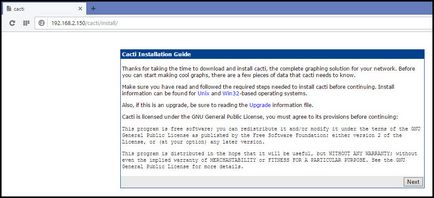
1. ábra - Az első dob kaktuszok a webes felületről
Azt olvassuk, és kattintson a Tovább gombra. Most megkérdezi, hogy mit akarunk csinálni - frissíti, vagy telepíti kaktuszok (2. ábra). A mi esetünkben - létrehozni. Válassza ki, és kattintson a Tovább gombra.
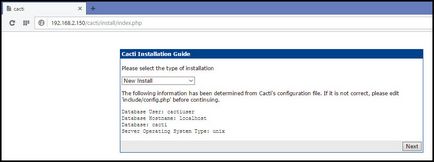
2. ábra - válassza ki a telepítés típusától
Ekkor meg kell jelennie, és módosítsa a (ha szükséges) utat rrdtool, php, SNMP, stb (Ábra. 3).
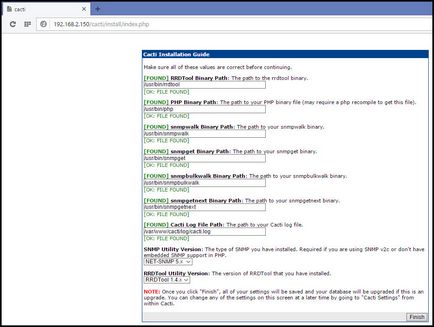
3. ábra - felállítása támogatási programok
Ha minden gud - gombra, majd nézd meg a sikeres telepítés kaktuszok (4. ábra).
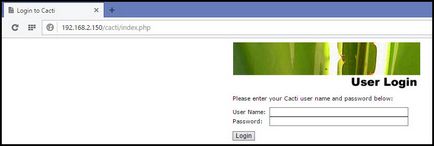
4. ábra - webes felületen a beállításhoz befejezése kaktuszok
Most adja meg a felhasználónevét és jelszavát alapértelmezés szerint - admin / admin, és akkor csak meg kell változtatni az alapértelmezett jelszót (5. ábra).
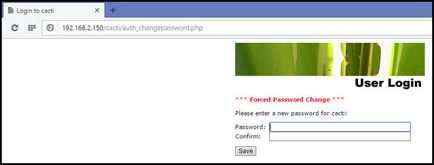
5. ábra - kérésére változtatni a jelszót
Bevezetése után az új jelszó akkor kell venni, hogy a kaktuszok GUI. Most kaktuszok használatra kész.
Ezután állítsa a gerinc Poller alatt kaktuszok 0.8.8f. Töltse le és raspakovuem egy helyi mappába.
Telepítés összeállításához szükséges és a munka csomagokat.
A kapott kimenet látható, hogy a bináris spin-egy fekszik a / usr / local / gerinc / bin / gerinc, de konfigurációja van - /usr/local/spine/etc/spine.conf.dist. Ahhoz, hogy a kaktuszok tudja használni, az átnevezni kívánt és szerkesztése spine.conf és állítsa be az elérési utat a gerinc a GUI. Már a kezdet kezdetén, nevezze át a konfigurációs fájlt, és adja hozzá az Access adatbázis.
Most azonnal ellenőrizze gerinc konfiguráció konzol.
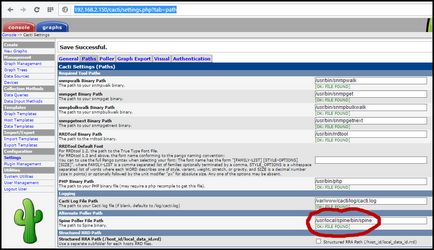
6. ábra - hozzáadása Spine Path webes felületen keresztül
Továbbra is aktiválni egy új típusú Poller. Ide Poller fülre, és válassza ki a gerinc (7. ábra).
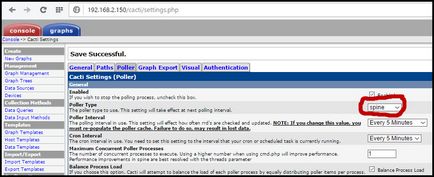
7. ábra - Install gerinc alapértelmezett Poller
Mentés, várjon 5-10 perc, és figyelje a naplókat az esetleges hibákért Utilities -> Rendszereszközök -> View Kaktuszok naplófájl (8. ábra).
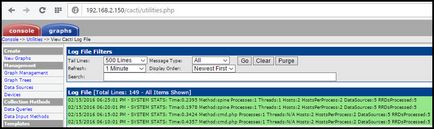
8. ábra - Részletek kaktuszok jelentkezzen be a webes felületen
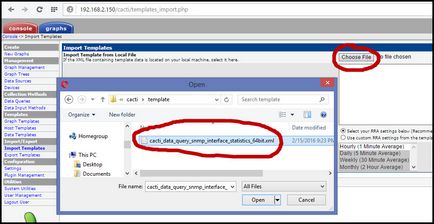
9. ábra - hozzáadása sablon 64 bites számlálók
És mi ez az eredmény (ábra. 10).
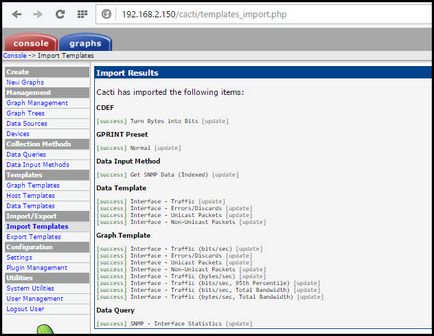
10. ábra - Sikeres importatsiya új sablon
Most, amikor létrehoztuk grafikonok statisztikai hálózati interfészek, mi lesz In / Out Bit a 95. percentilis (64 bites számláló), és be / ki Bit Total sávszélesség (64 bites számlálók) (11.).
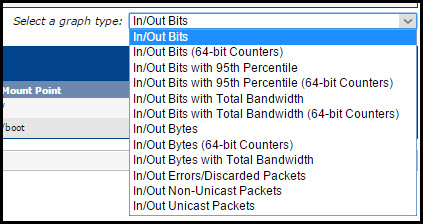
11. ábra - Részletek az új 64 bites számlálók
Végül hozzáadjuk a összesített és időjárási térkép dugó.
Összesített. Ez csatlakozóval hogy egyesítsen kaktuszok ütemezés egy. Például, ha azt szeretnénk, hogy hány bejövő és kimenő forgalmat generál a CDN egészére, nem pedig a különböző szerver.
Menj a mappát a kaktuszok dugó és swing összesítik a legújabb verziót.
Raspakovuem és törölje a fájlt, és ne felejtsük el, hogy módosítsa a tulajdonos és a csoport összes fájl.
Most kell menni a webes felületen, telepíteni és aktiválni a plugint.
Ide Configuration -> Plugin Management és kattintson a nyílra a Műveletek doboz mellett Összesített bővítmény telepítésére (12.).
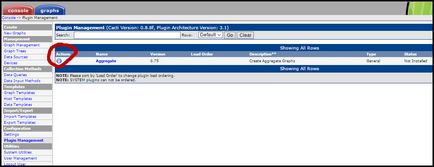
12. ábra - beállítása az aggregált dugót webes felületen keresztül
Ezt követően meg kell kattintson a zöld nyíl, hogy aktiválja (13.).
13. ábra - aktiválása aggregált dugó
A bővítmény aktiválódik. Hogyan kell használni láthatjuk a mellékelt útmutatót a forrás.
Időjárási térkép. Ez a plugin használják az építési kaktuszok hálózati kártya megjelenítés az összes hálózati komló és letöltési csatornákat. Sok cikket a leírás és példák, ezért csak azokat a telepítés és aktiválás.
Menj a mappát a kaktuszok dugó és swing időjárási térkép archív.
Raspakovuem és törölje a fájlt.
Most már csak balra menni, hogy a webes felületen és aktiválja a plugin.
Ide Configuration -> Plugin Management és kattintson a nyílra a Műveletek doboz mellett meteorológiai térkép bővítmény aktiválás (ábra. 14).
14. ábra - Aktiválja a bővítményt időjárási térkép
A bővítmény aktiválódik. Hogyan kell használni nézd meg a hivatalos oldalakon a projekt.
Továbbra is csak a hozzá a gazda ellenőrzésére - a jó szerencsét.
A következő cikk fog beszélni, hogyan kell frissíteni a kaktuszok minden 0.8.8H verziójukban 0.8.8f.